### 虚拟机安装教程知识点详解 #### 一、下载Ubuntu 18.04 ISO镜像 ##### 步骤解析: 1. **访问Ubuntu官网**:需要访问Ubuntu官方网站(https://www.ubuntu.com/download/desktop),该网站提供了最新的Ubuntu版本下载链接。 2. **选择合适的版本下载**:在页面上选择合适的Ubuntu版本进行下载,通常推荐选择最新的长期支持(LTS)版本以确保系统的稳定性和安全性。 3. **下载完成**:下载过程可能需要一段时间,取决于网络状况。一旦下载完成,将会得到一个ISO镜像文件,用于后续的安装过程。 #### 二、下载并安装VMware虚拟机软件 ##### Windows系统 1. **访问官方下载页面**:访问VMware Workstation Pro官方下载页面(https://www.vmware.com/products/workstation-pro/workstation-pro-evaluation.html)。 2. **下载软件**:根据操作系统的版本选择合适的VMware Workstation Pro版本进行下载。 3. **注册激活**:下载并安装完成后,需要使用提供的序列号(例如:VY58H-FDF9M-H8EWZ-9QWN9-PU2FD)进行注册激活。 ##### MacOS系统 1. **访问官方下载页面**:访问VMware Fusion Pro官方下载页面(https://www.vmware.com/products/fusion/fusion-evaluation.htmll)。 2. **下载软件**:下载适合MacOS系统的VMware Fusion Pro版本。 3. **注册激活**:安装完成后,使用提供的序列号(例如:AY7D2-FGX9M-088KZ-0FZ59-YP0TF)进行注册激活。 #### 三、创建新的虚拟机 1. **打开VMware Workstation Pro**:启动已经安装好的VMware Workstation Pro软件。 2. **创建新虚拟机**:点击主界面上的“创建新的虚拟机”按钮。 3. **自定义配置**:选择“自定义(高级)”选项,以便于手动配置虚拟机的各项参数。 4. **选择安装介质**:当被问及是否稍后安装操作系统时,选择“稍后安装操作系统”选项。 5. **选择操作系统类型**:在“选择客户机操作系统”步骤中,选择“Linux”,然后选择“Ubuntu 64位”。 6. **指定虚拟机名称和位置**:根据个人喜好命名虚拟机,并选择存放位置。 7. **配置处理器参数**:根据实际需求和硬件性能来配置虚拟机的处理器数量。如果不确定如何设置,可以选择默认值。 8. **配置内存大小**:根据笔记本的总内存大小来分配给虚拟机合适的内存。一般来说,对于4GB内存的笔记本,推荐分配1GB给虚拟机;8GB内存的笔记本,推荐分配2-4GB给虚拟机;16GB内存的笔记本,推荐分配4-8GB给虚拟机。 9. **选择网络连接类型**:选择“桥接网络”模式,这样虚拟机中的Ubuntu系统就能像物理机一样访问外网。 10. **选择磁盘文件类型**:选择“将虚拟磁盘存储为单个文件”。 11. **指定磁盘文件位置**:点击“浏览”选择虚拟磁盘文件的保存位置。 12. **完成配置**:完成上述步骤后,点击“完成”按钮完成虚拟机的基本配置。 #### 四、安装Ubuntu系统 1. **加载ISO镜像**:在虚拟机设置中,选择“编辑虚拟机设置”,然后在“CD/DVD(SATA)”选项卡中选择之前下载的Ubuntu ISO镜像文件作为安装介质。 2. **启动虚拟机**:完成ISO镜像加载后,启动虚拟机进入安装界面。 3. **安装过程**: - 选择语言和其他基本设置。 - 选择键盘布局。 - 选择是否下载更新。 - 选择分区方式,建议选择“清除整个磁盘并安装Ubuntu”。 - 选择所在地区的时间和日期设置。 - 创建用户账户。 4. **安装完成**:等待安装过程完成,安装完成后重启虚拟机。 5. **解决全屏显示问题**:如果在Windows系统下的VMware Workstation Pro中运行Ubuntu虚拟机时出现无法全屏显示的问题,可以通过安装VMware Tools工具来解决。具体步骤如下: - 在虚拟机中打开终端。 - 输入命令 `sudo ./vmware-install.pl`。 - 按提示输入用户密码。 - 对于第一个提示选项,输入“yes”确认安装。 - 对于后续的选项,直接按回车键接受默认设置。 - 安装完成后重启虚拟机。 通过以上步骤,可以顺利完成Ubuntu系统的安装,并在VMware虚拟机环境中正常使用。这对于学习Linux系统操作、测试软件环境或进行开发工作都是非常有帮助的。
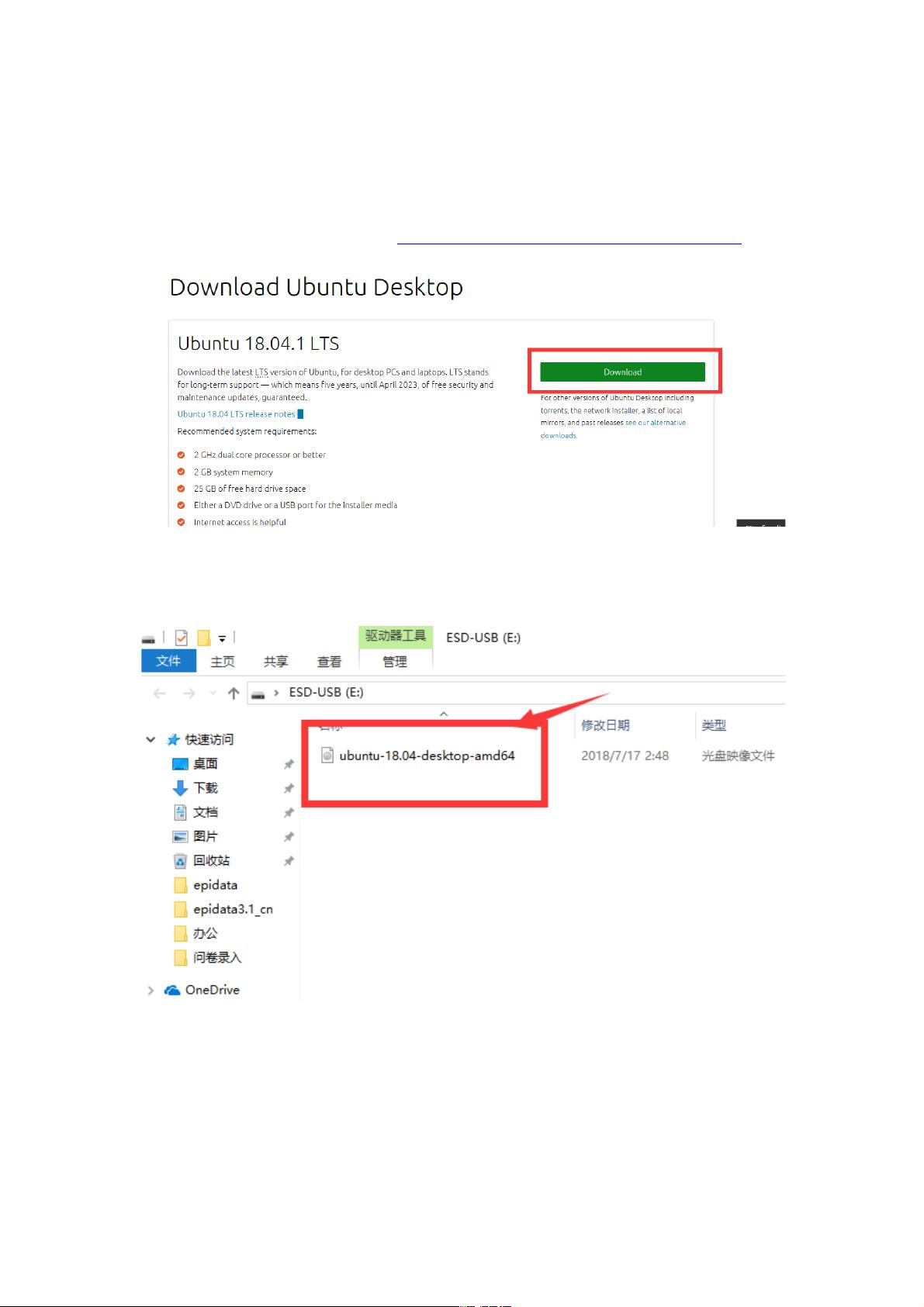
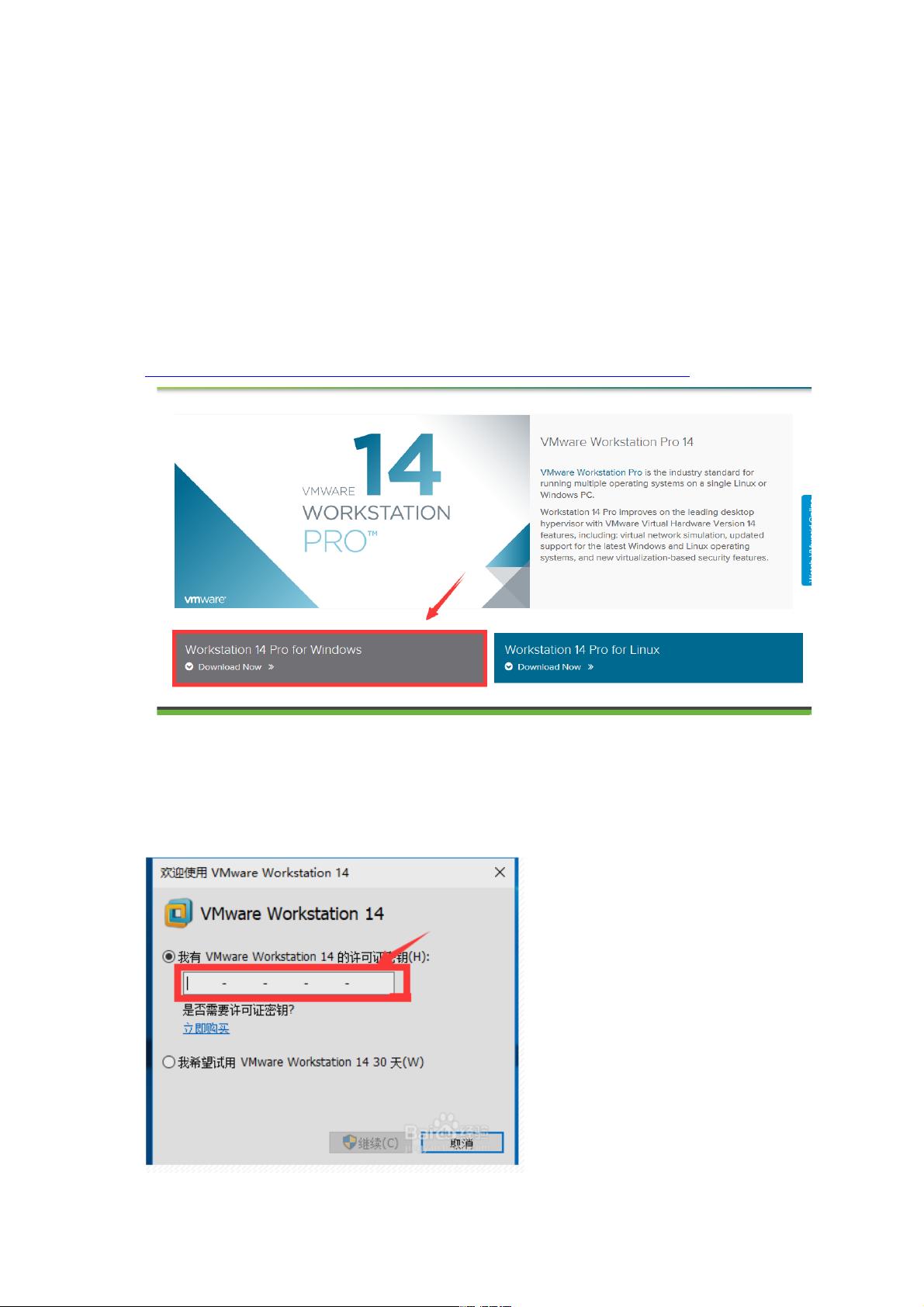

剩余18页未读,继续阅读

- 粉丝: 0
- 资源: 1
 我的内容管理
展开
我的内容管理
展开
 我的资源
快来上传第一个资源
我的资源
快来上传第一个资源
 我的收益 登录查看自己的收益
我的收益 登录查看自己的收益 我的积分
登录查看自己的积分
我的积分
登录查看自己的积分
 我的C币
登录后查看C币余额
我的C币
登录后查看C币余额
 我的收藏
我的收藏  我的下载
我的下载  下载帮助
下载帮助

 前往需求广场,查看用户热搜
前往需求广场,查看用户热搜最新资源
- 微软AICopilot上线助推生成式AI发展,光通信产业链迎高增长契机
- AIGC技术落地进程加快,传媒行业迎来发展机遇
- 2023年上半年通信行业报告:新基建与AI驱动的结构性成长机会
- CRMRESTBuilder-2-5-0-0-managed.zip
- AIGC技术对中国智能投顾市场的推进与应用前景分析
- 生成式AI助力商汤亏损收窄:各板块业绩分析与展望
- 生成式AI商业应用加速,通信行业迎新机遇
- 基于spring+SQL Serve+jsp实现的网上订餐系统【源码+数据库】
- 生成式AI:企业CEO的应用指南及风险考量
- EasyPlayer.wasm EasyPlayer-element.min.js


 信息提交成功
信息提交成功